Jika anda ingin menukar dokumen atau imej anda kepada fail PDF, anda boleh melakukannya dengan mudah pada iPhone anda. Anda juga boleh menyimpan Nota Apple anda sebagai PDF pada iPhone anda jika perlu. Tetapi bagaimana jika anda ingin berkongsi fail PDF pada iPhone anda tetapi tidak mahu mengongsinya melalui komputer anda?
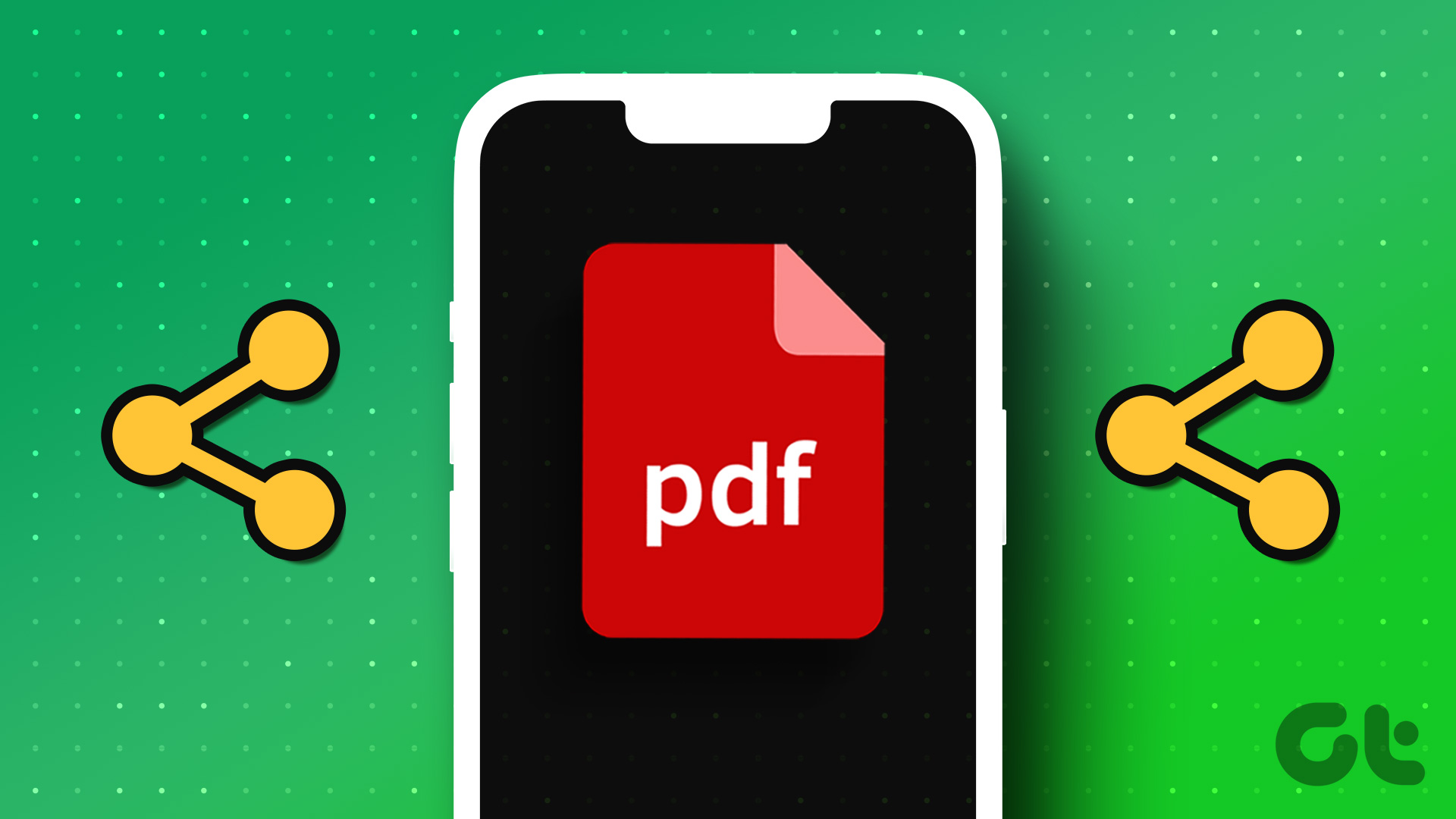
Dalam kes itu, kami akan berkongsi cara terbaik untuk berkongsi fail PDF anda daripada iPhone anda semasa dalam perjalanan. Kami akan berkongsi penyelesaian yang memerlukan dan tidak memerlukan apl pihak ketiga untuk dimuat turun pada iPhone anda. Pastikan anda mempunyai sambungan internet yang kukuh jika anda ingin berkongsi PDF yang besar daripada iPhone anda.
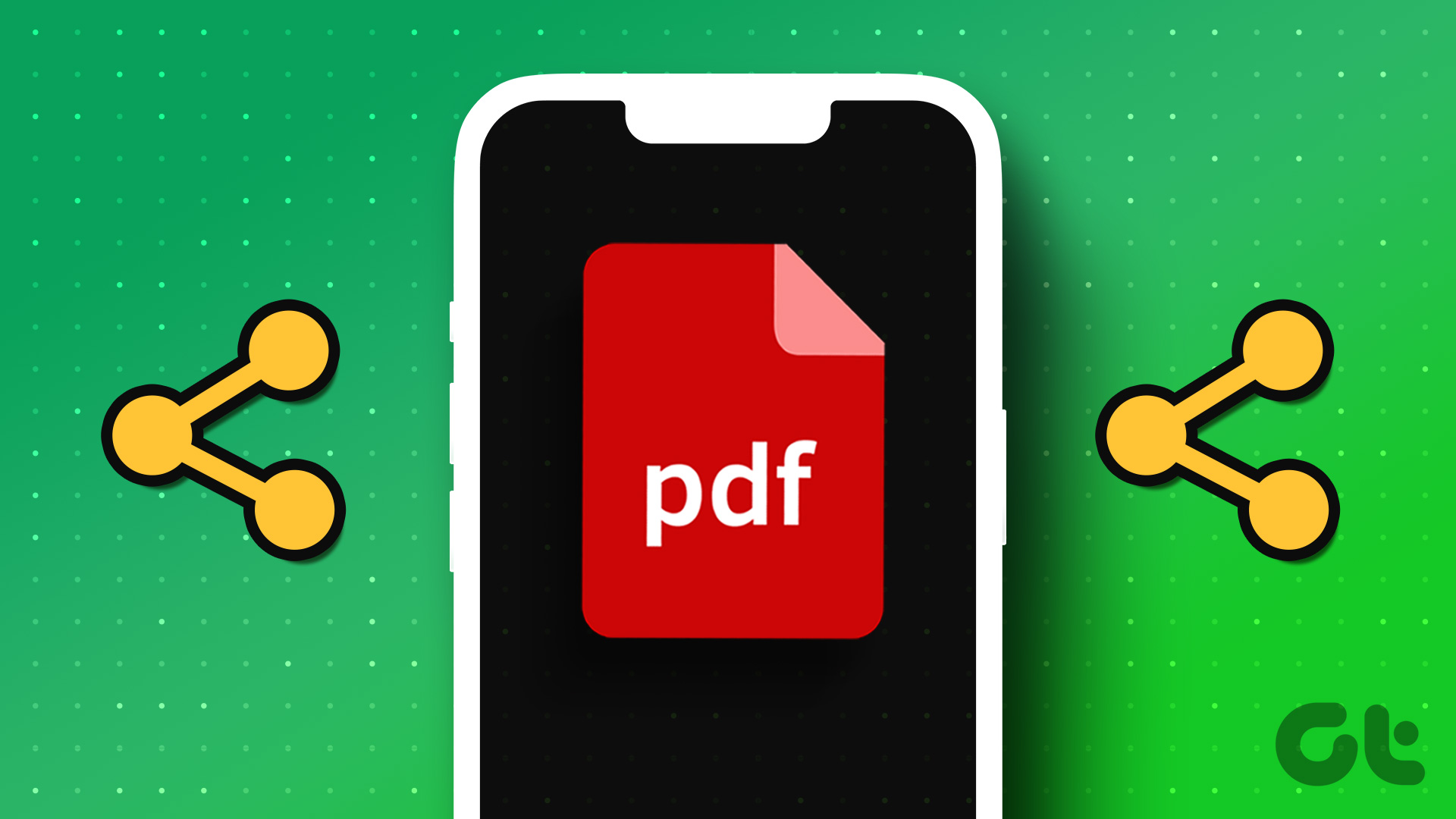
1. Menggunakan AirDrop
Mari mulakan dengan cara paling mudah untuk berkongsi fail PDF anda daripada iPhone anda ke peranti Apple yang lain. Anda boleh menggunakan ciri AirDrop pada iPhone anda untuk berkongsi fail PDF anda dengan cepat. Sila ambil perhatian bahawa anda perlu mendayakan akses Bluetooth pada iPhone anda untuk menggunakan ciri ini. Begini caranya.
Langkah 1: Buka apl Fail pada iPhone anda.
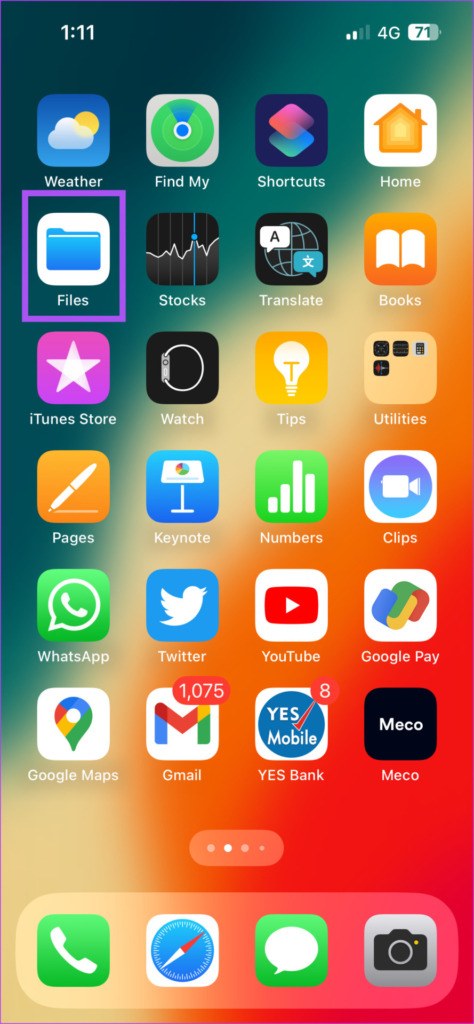
Langkah 2: Pilih fail PDF yang ingin anda kongsi.
Langkah 3: Ketik ikon Kongsi di penjuru kiri sebelah bawah.
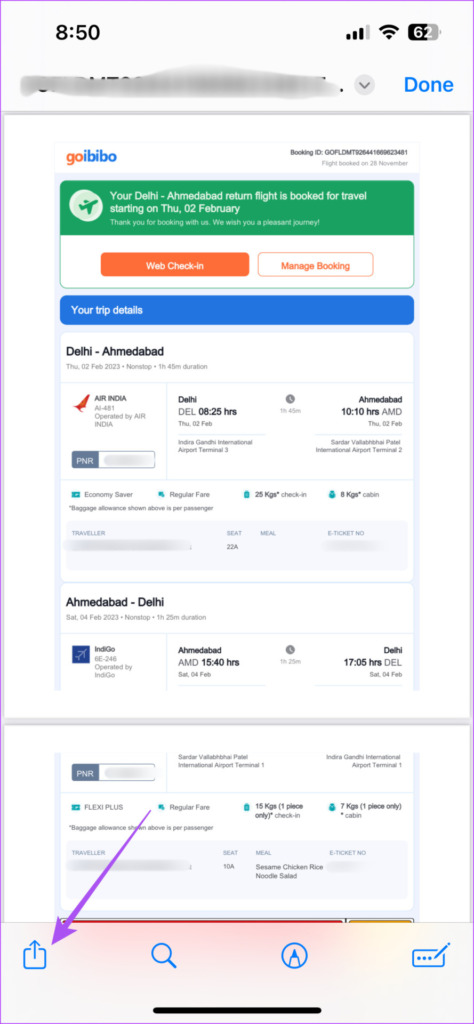
Langkah 4: Ketik pada AirDrop daripada pilihan perkongsian.
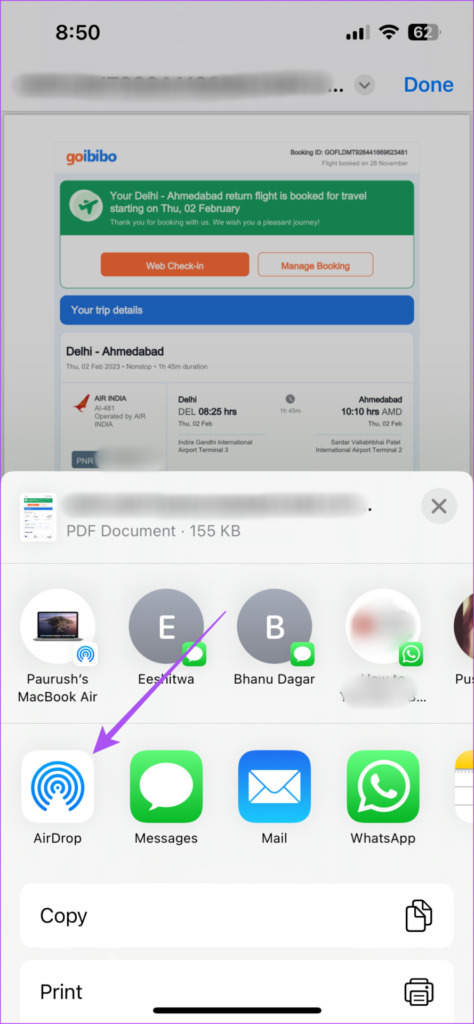
Langkah 5: Pilih peranti Apple yang anda ingin kongsi.
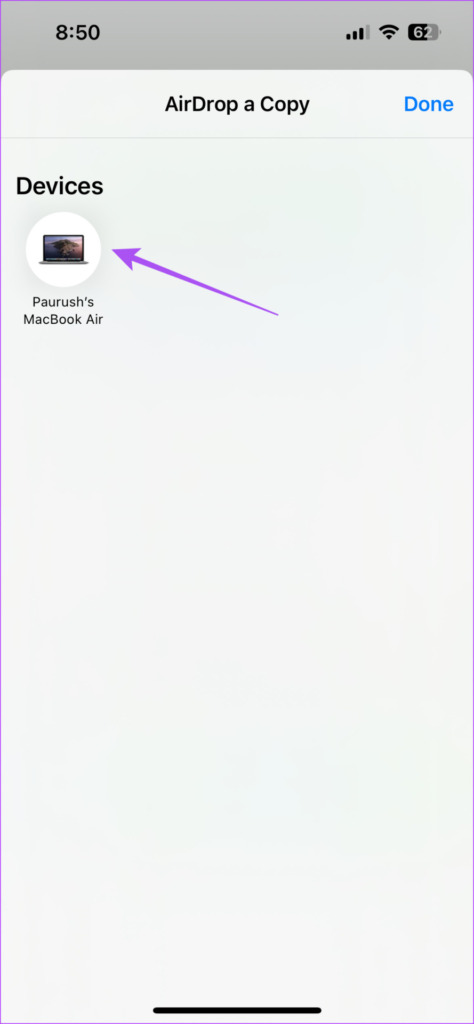
Anda juga boleh membaca siaran kami jika AirDrop tidak berfungsi pada iPhone anda.
2. Menggunakan iMessage
Cara lain untuk berkongsi fail PDF dengan kenalan anda daripada iPhone anda ialah dengan menggunakan iMessage. Hanya pastikan bahawa kenalan anda juga telah mendayakan perkhidmatan iMessage. Begini cara untuk menggunakannya.
Langkah 1: Buka apl Fail pada iPhone anda.
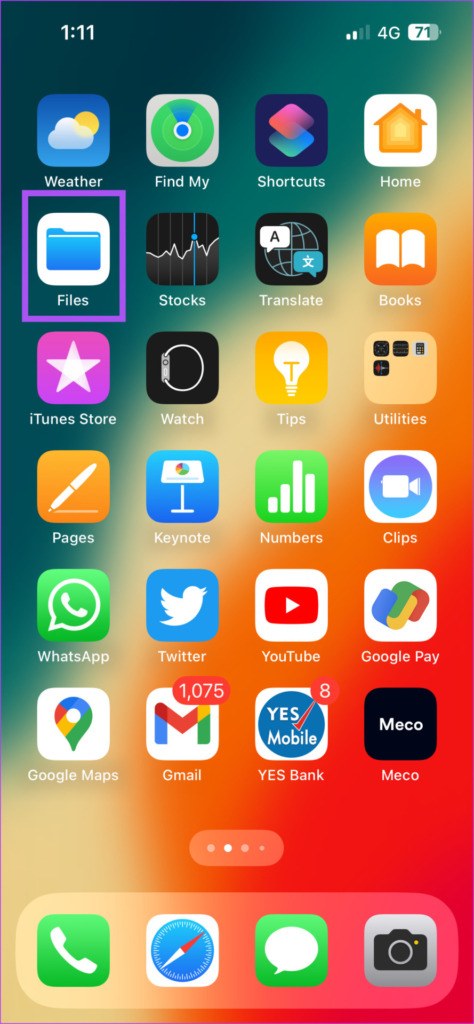
Langkah 2: Pilih fail PDF yang ingin anda kongsi.
Langkah 3: Ketik ikon Kongsi di penjuru kiri sebelah bawah.
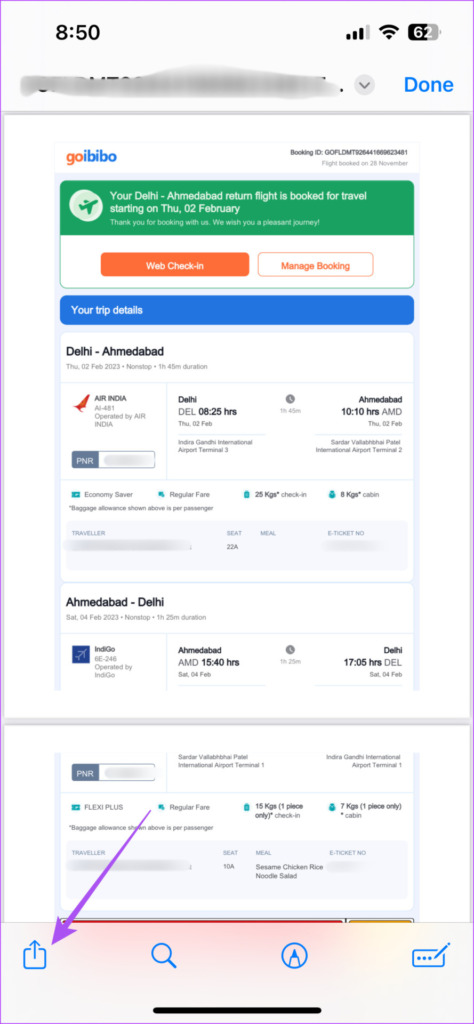
Langkah 4: Ketik pada Mesej daripada senarai apl.

Langkah 5: Masukkan nama kenalan anda. Kemudian, ketik butang Hantar.
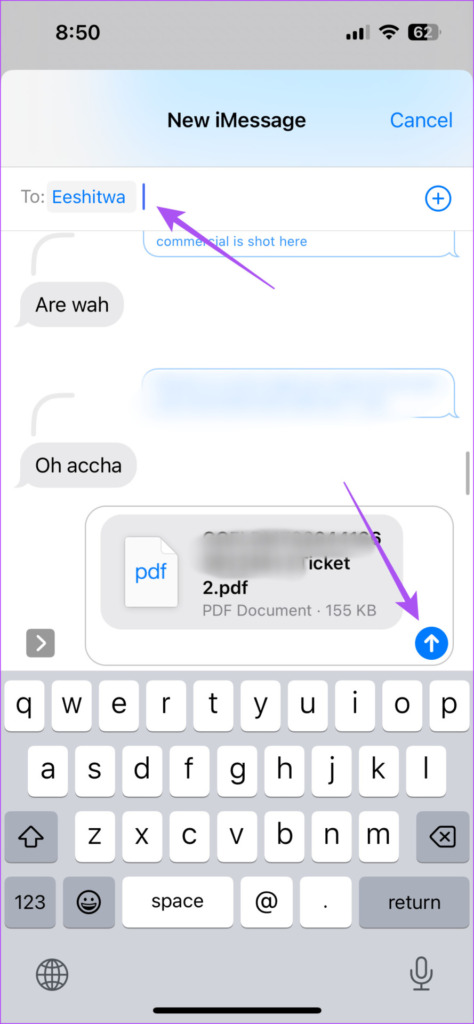
Anda juga boleh memaksa menghantar iMessage sebagai Mesej Teks jika pembawa anda menyokong perkhidmatan MMS.
3. Menggunakan Apl Pemesejan
Jika iMessage tidak berfungsi pada iPhone anda atau anda perlu menghantar fail PDF anda kepada seseorang yang tidak menggunakan peranti Apple, anda boleh berkongsi fail menggunakan apl pemesejan lain seperti WhatsApp dan Telegram. Begini caranya.
Langkah 1: Buka apl Fail pada iPhone anda.
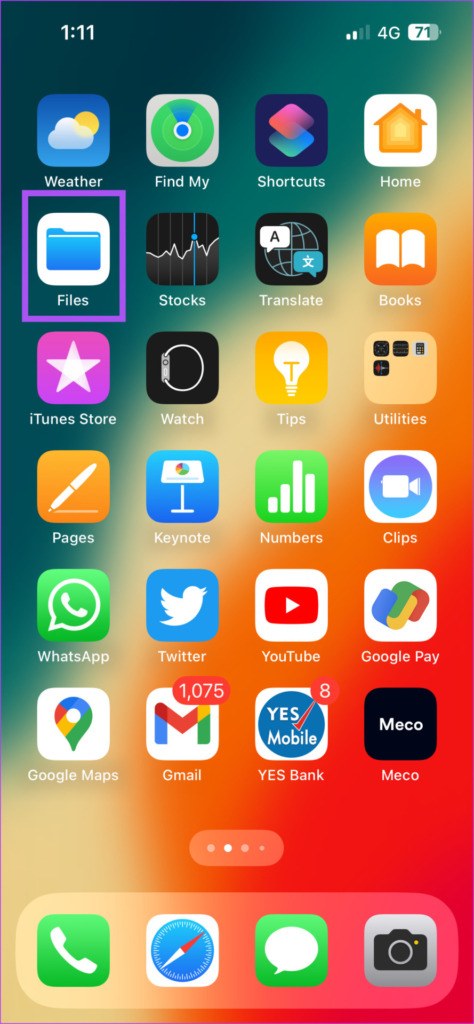
Langkah 2: Pilih fail PDF yang ingin anda kongsi.
Langkah 3: Ketik ikon Kongsi di penjuru kiri sebelah bawah.
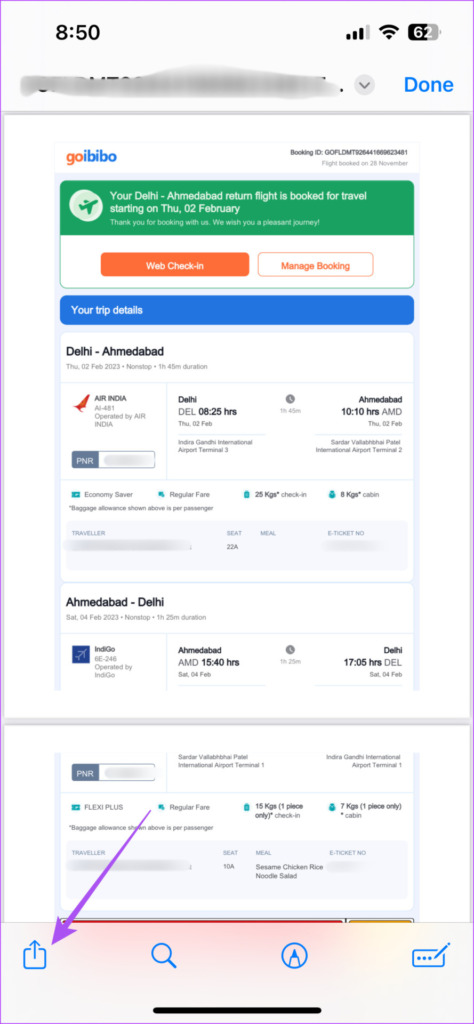
Langkah 4: Leret ke kanan untuk memilih daripada apl pemesejan seperti WhatsApp dan Telegram.
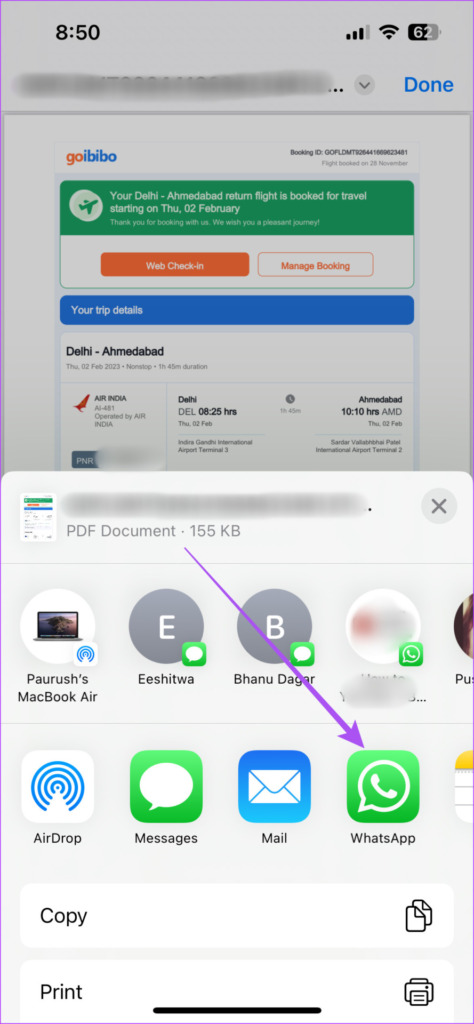
Langkah 5: Pilih kenalan anda dalam apl pemesejan.
Langkah 6: Ketik ikon hantar di penjuru kanan sebelah bawah.
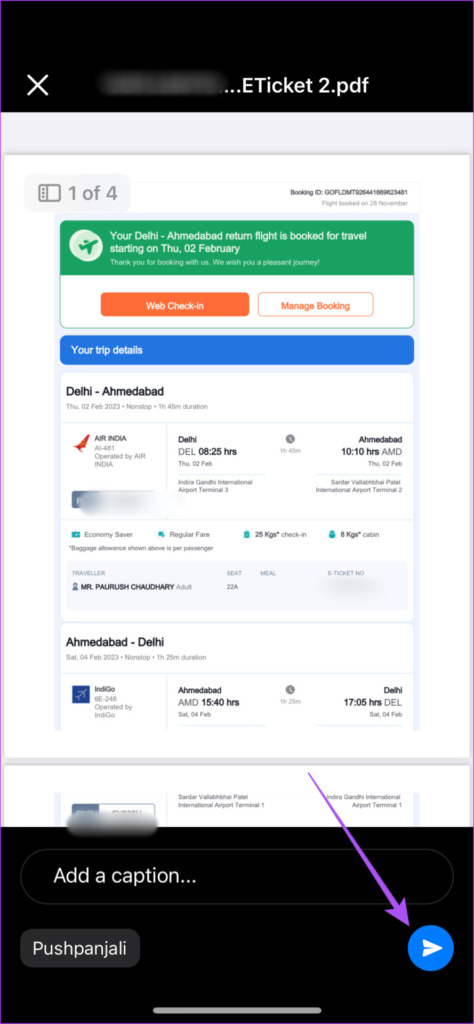
4. Menggunakan E-mel
Selain daripada apl pemesejan seperti iMessage, WhatsApp dan Telegram, anda boleh menghantar e-mel fail PDF anda kepada kenalan anda. Anda boleh memilih antara berbilang klien e-mel seperti Apple Mail, Gmail, Outlook dan banyak lagi.
Langkah 1: Buka apl Fail pada iPhone anda.
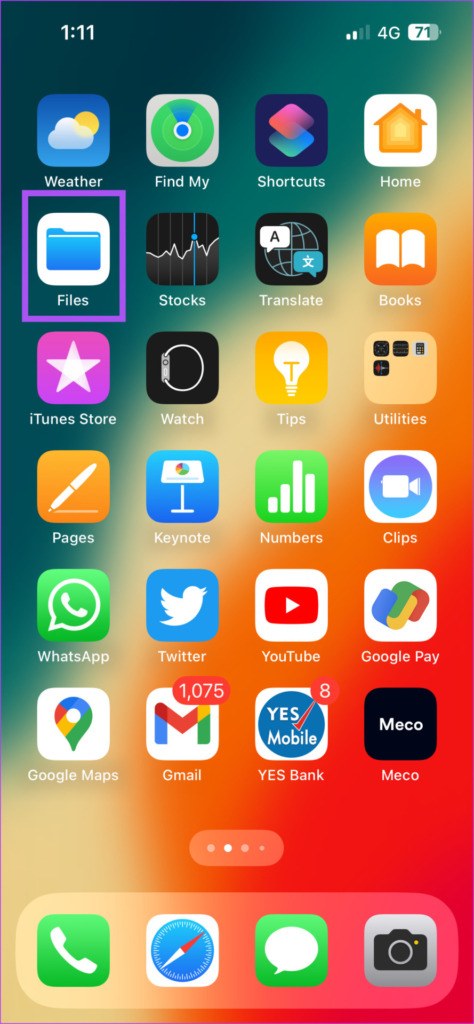
Langkah 2: Pilih fail PDF yang ingin anda kongsi.
Langkah 3: Ketik ikon Kongsi di penjuru kiri sebelah bawah.
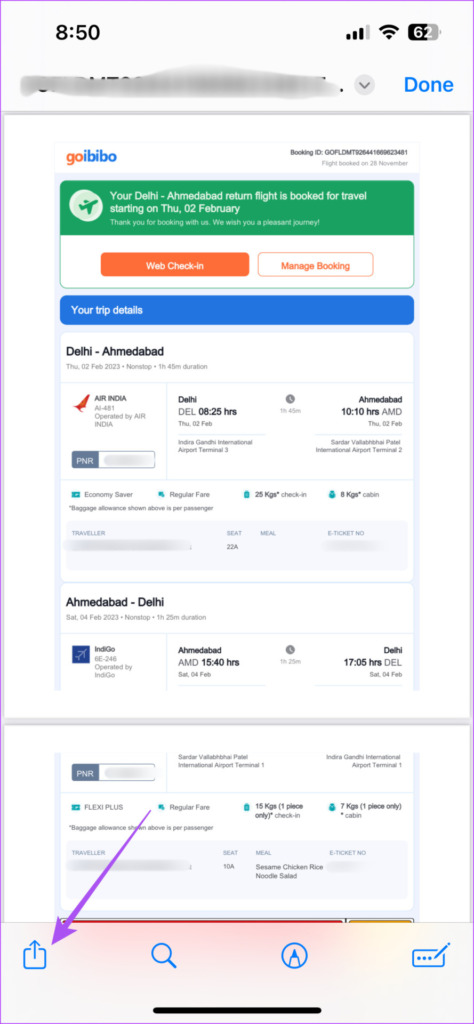
Langkah 4: Leret kanan untuk memilih klien e-mel yang anda mahu gunakan.
Langkah 5: Selepas tetingkap e-mel baharu dibuka pada skrin anda, masukkan alamat e-mel dan ketik pada Hantar.
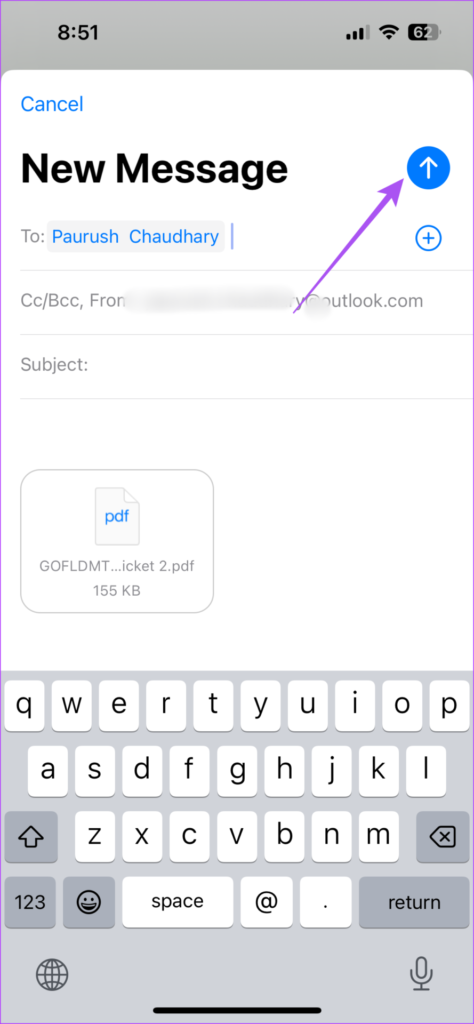
Sila ambil perhatian bahawa setiap pelanggan e-mel mempunyai had saiz lampiran. Sebagai contoh, Gmail membenarkan hanya sehingga 25MB saiz fail. Dalam kes itu, fail akan ditambahkan secara automatik pada Google Drive anda.
5. Menggunakan Adobe Acrobat Reader App
Akhir sekali, anda boleh berkongsi PDF anda menggunakan Adobe Acrobat Reader App pada iPhone anda. Ciri ini adalah percuma dalam apl dan berfungsi seperti menghantar PDF menggunakan apl Fail. Muat turun apl dan mulakan langkahnya.
Muat turun Adobe Acrobat pada iPhone
Langkah 1: Buka apl Adobe Acrobat Reader pada iPhone anda.
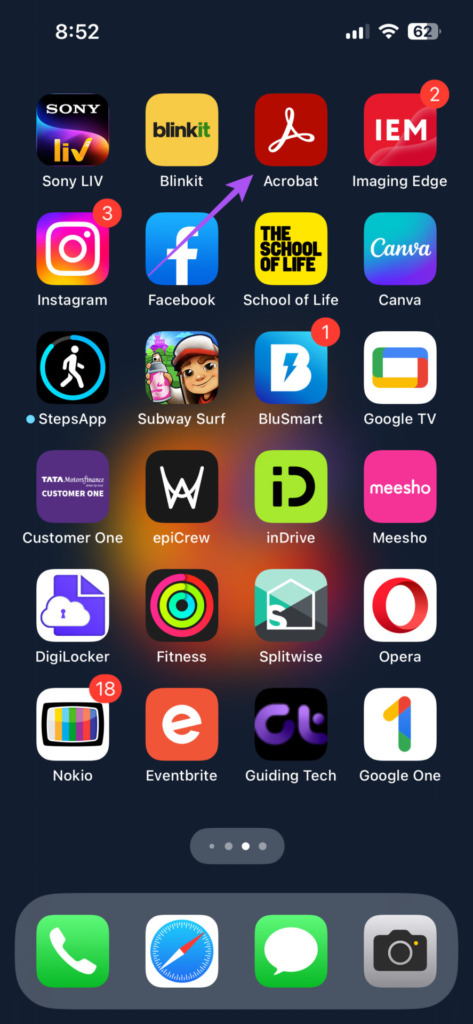
Langkah 2: Pilih lokasi fail PDF anda.
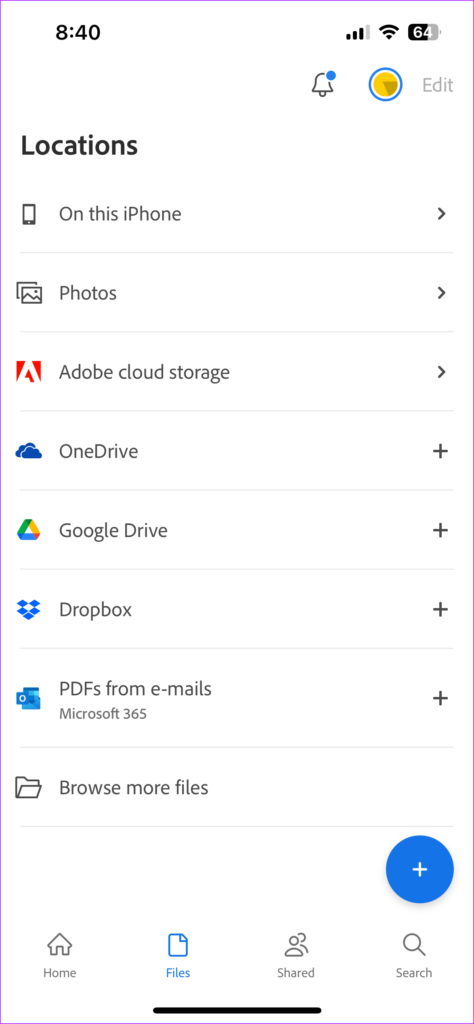
Langkah 3: Ketik menu tiga titik mendatar di sebelah nama fail PDF anda.
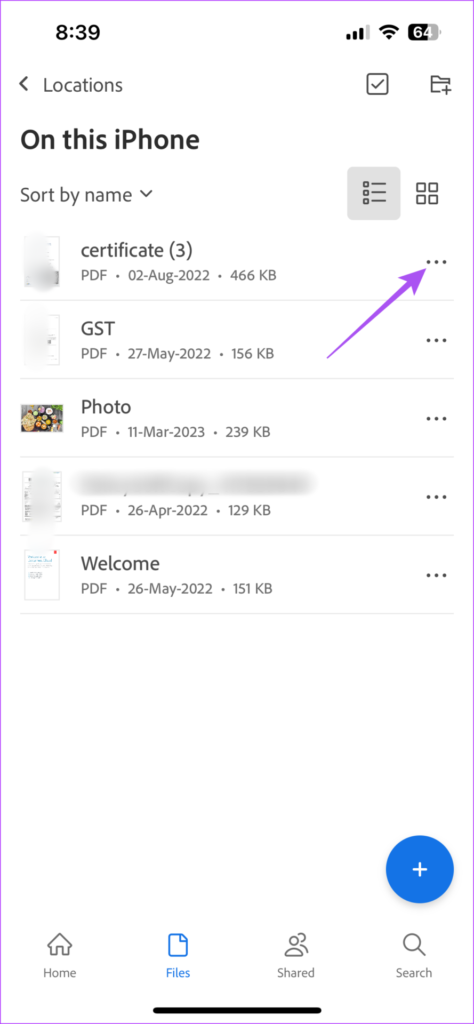
Langkah 4: Ketik pada Kongsi.
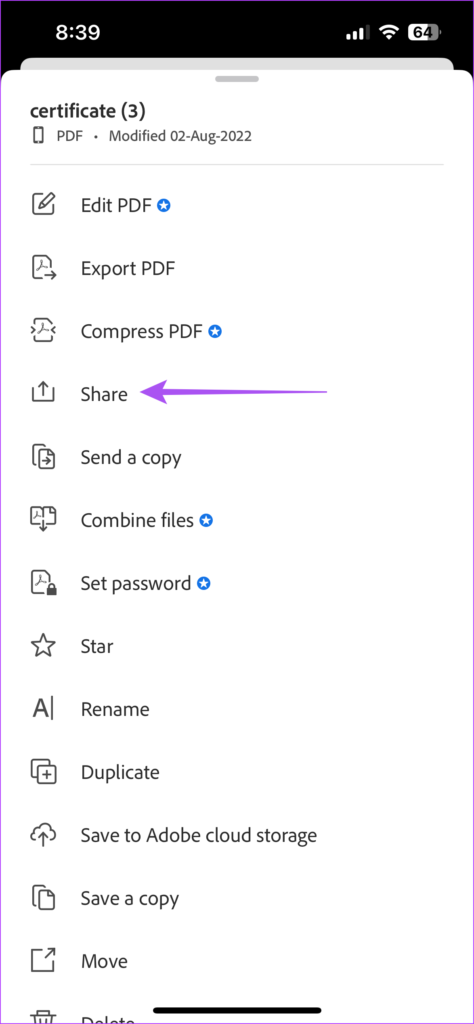
Langkah 5: Masukkan alamat e-mel dan ketik Hantar di penjuru kanan sebelah atas.
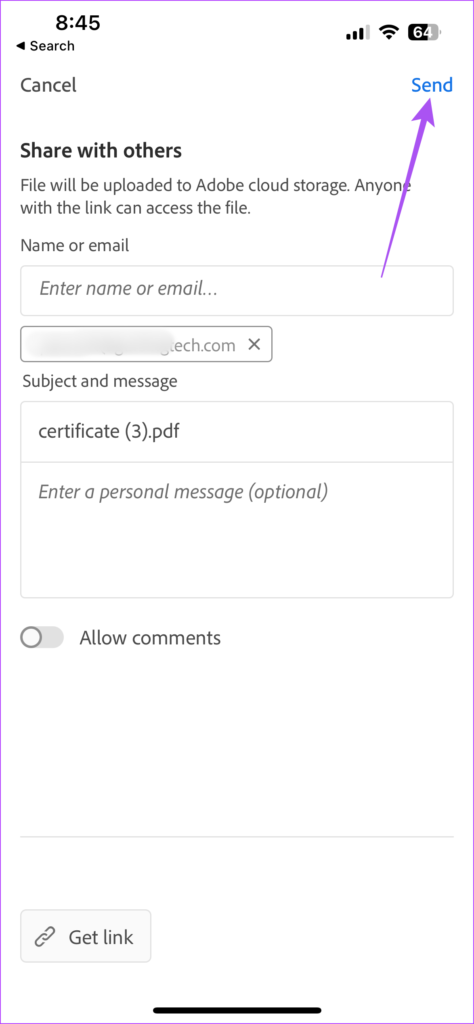
Anda juga boleh mendapatkan pautan yang boleh dikongsi ke PDF anda dan mengongsinya dengan kenalan anda.
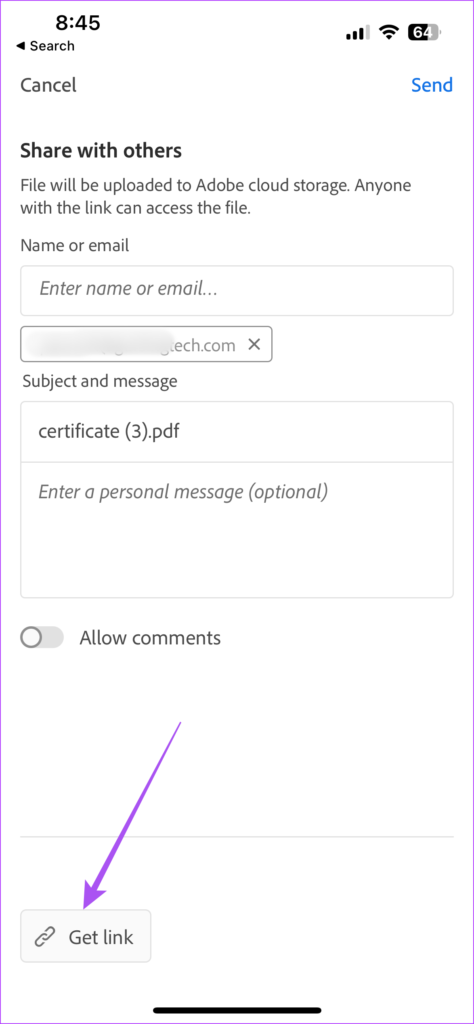
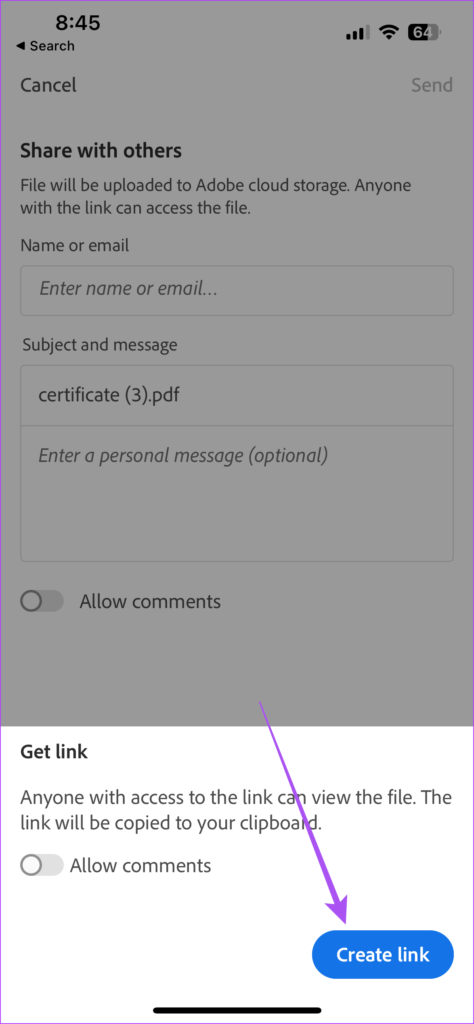
Kongsi Fail PDF Dengan Mudah
Kaedah ini membantu anda untuk berkongsi fail PDF dengan kenalan anda daripada iPhone anda dengan mudah. Tetapi selain daripada itu, anda juga boleh menyemak senarai cara terbaik kami untuk menghantar PDF daripada iPhone ke Android.